WPS Excel行高怎么设置?
发布时间:2020年12月31日 09:56
在我们使用办公软件WPS Excel时,有的同学会因为是刚刚接触软件不知道具体的使用方式应该怎么操作wps的表格。
那么针对WPS Excel怎么设置行高和列宽这个问题,我觉得我们可以尝试在WPS Excel中找到行和列,然后选中找到行高、列宽选项进行设置调整即可。具体操作步骤就来看下我是怎么做的吧~
1、点击打开你需要设置行高WPS工作表。
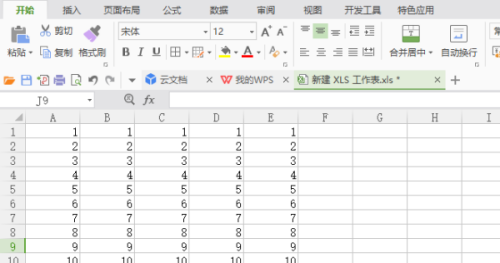
2、选择好你需要设置行高的内容,可以通过使用鼠标选中你想要设置行高的内容,或者一直按着【shift键】,用鼠标左键点击直到选择完为止。
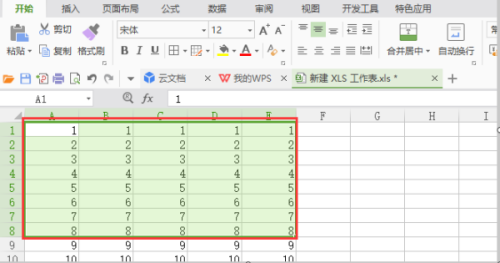
3、在开始菜单栏,找到右上角的行和列选项框。
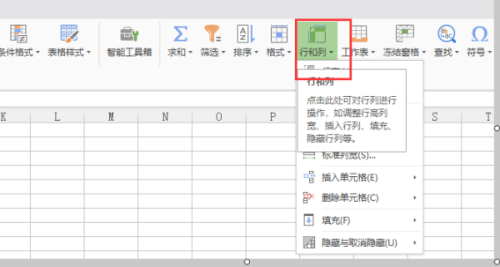
4、点击【行和列】旁边的下拉三角箭头,在下拉菜单中找到行高设置项。
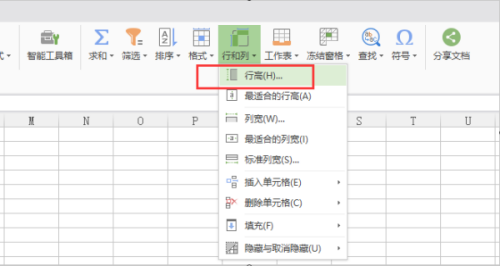
5、点击行高选项,设置成你想要的行高,数字越大行高越高。
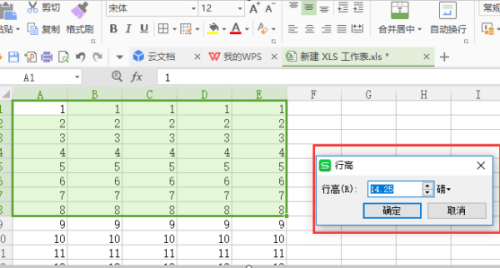
6、接着,我们设置完成后,点击【确定】按钮,显示内容就是调整后的行高数值。
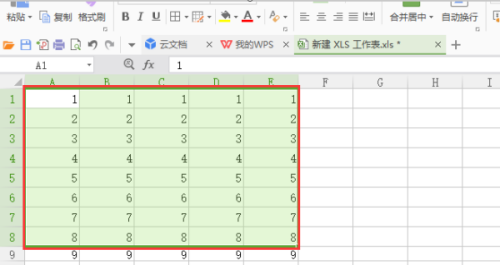
7、想要设置列宽的话,在步骤4中选择列宽即可。
好了,我们今天的课程到这里就结束了,你学会了吗?方法很简单,只要用心学习就能熟练掌握,希望我分享的课程能帮到你!我们下期再见!
本篇文章使用以下硬件型号:联想小新Air15;系统版本:win10;软件版本:WPS Office2020。



